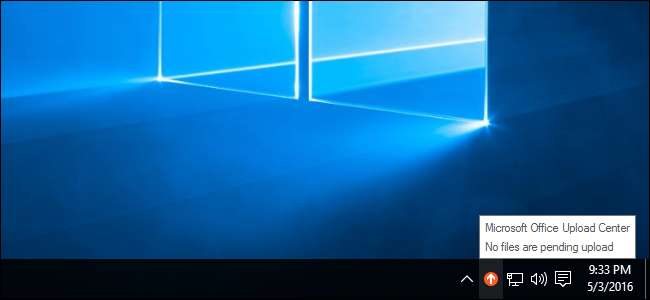
Das Office Upload Center ist Teil von Microsoft Office. Installieren Sie Office auf Ihrem Computer, und dieses Tool wird in der Taskleiste angezeigt. Natürlich können Sie dieses Symbol ausblenden, aber sollten Sie? Was genau macht es überhaupt?
Was tut es?
Wenn Sie eine Microsoft Office-Datei an einem Online-Speicherort speichern, z. B. wenn Sie eine Datei auf Microsoft OneDrive oder einem SharePoint-Server speichern, speichert Office die Datei nicht nur direkt auf diesem Server. Stattdessen wird die Datei im „Office Document Cache“ auf Ihrem Computer gespeichert. Office lädt diese zwischengespeicherte Datei dann auf den Server hoch und behandelt alle Verbindungs- oder Dateikonfliktprobleme.
Wenn Sie beispielsweise mit einer fleckigen Internetverbindung arbeiten, können Sie eine Datei auf dem Remote-Server speichern. Office lädt diese Datei später hoch, wenn Sie über eine solide Internetverbindung verfügen. Wenn beim Hochladen einer Datei ein Problem auftritt, kann Office diese lokale Kopie behalten und Sie über das Problem informieren. Wenn der Remote-Server selbst ein Problem hat, kann Office seine lokale Kopie beibehalten und die Datei hochladen, wenn der Server wieder online ist.
Im Office-Upload-Center können Sie diese Upload-Aufgaben anzeigen und mit ihnen interagieren. Dies ist besonders hilfreich, wenn ein Problem auftritt. Wenn es ein Problem gibt, erhalten Sie eine Benachrichtigung und können sich darum kümmern. Sie können ausstehende Uploads anzeigen, abgeschlossene Uploads anzeigen und alle zwischengespeicherten Dateien anzeigen.
Dieses Tool fühlt sich etwas redundant an, wenn Sie Microsoft OneDrive verwenden, da Windows 10 und 8.1 beide eine integrierte Unterstützung für OneDrive enthalten. Es wird jedoch nicht nur für OneDrive verwendet.
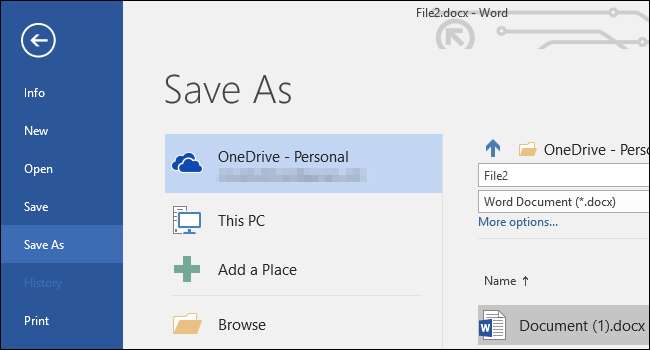
So verwenden Sie das Office Upload Center
Das Office Upload Center befindet sich auf Ihrem PC, wenn Sie Microsoft Office installiert haben. Sie werden es häufig in der Taskleiste sehen. Das normale Symbol ist ein orangefarbener Kreis mit einem Aufwärtspfeil. Das Symbol ändert sich, wenn ein Fehler oder ein anderes Problem vorliegt, und gibt Ihnen sofortiges Feedback. Klicken Sie darauf, um das Office Upload Center zu öffnen.
Sie können auch Ihr Startmenü öffnen, "Office Upload Center" in das Suchfeld eingeben und auf die angezeigte Verknüpfung "Office Upload Center" klicken.
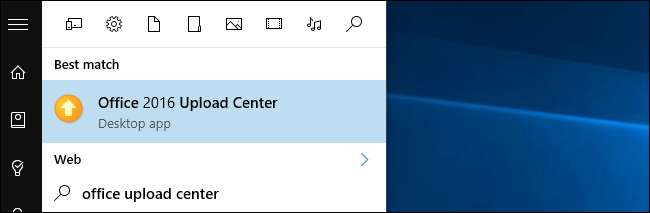
Im Upload Center-Fenster können Sie diese Uploads anzeigen und verwalten. Wenn Sie es öffnen, wird eine Liste mit "ausstehenden Uploads" angezeigt. Wenn alles erfolgreich hochgeladen wurde, wird die Meldung "Es werden keine Dateien hochgeladen" angezeigt. Klicken Sie auf die Menüschaltfläche in der oberen rechten Ecke des Fensters und wählen Sie "Zuletzt hochgeladen", um stattdessen zuletzt hochgeladene Dateien anzuzeigen, oder wählen Sie "Alle zwischengespeicherten Dateien", um sowohl kürzlich hochgeladene als auch ausstehende Dateien anzuzeigen
Mit den Schaltflächen "Alle hochladen" und "Upload anhalten" können Sie Uploads starten oder anhalten, diese Funktionen sollten Sie jedoch normalerweise nicht verwenden müssen - dies geschieht automatisch.
Mit der Schaltfläche "Aktionen" können Sie Aktionen für die aktuelle Datei ausführen, z. B. das Öffnen der lokalen Kopie, das Öffnen der Website des Remote-Dateiservers, das Speichern einer Kopie der zwischengespeicherten Datei auf Ihrem Computer oder das Verwerfen der zwischengespeicherten Kopie.
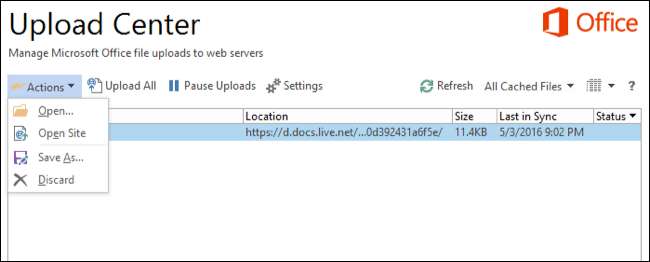
Klicken Sie auf die Schaltfläche "Einstellungen", um die Anzeige- und Cache-Einstellungen zu verwalten. Standardmäßig zeigt Office Upload Center Benachrichtigungen an, wenn ein Upload fehlschlägt oder angehalten wird, und benachrichtigt Sie, damit Sie von hier aus Maßnahmen ergreifen können. Es werden keine Benachrichtigungen für normale ausstehende Uploads angezeigt.
Deaktivieren Sie die Option "Symbol im Benachrichtigungsbereich anzeigen", wenn Sie das Office-Upload-Center ausblenden möchten, damit Sie nicht darüber nachdenken müssen.
Das Office Upload Center speichert Kopien der zwischengespeicherten Dateien vierzehn Tage lang, sofern Sie keinen anderen Zeitraum auswählen. Außerdem werden Kopien von Dateien gespeichert, die erfolgreich hochgeladen wurden, sodass Sie sie in Zukunft schneller wieder öffnen können. Sie können dies deaktivieren oder den Cache von hier aus leeren.
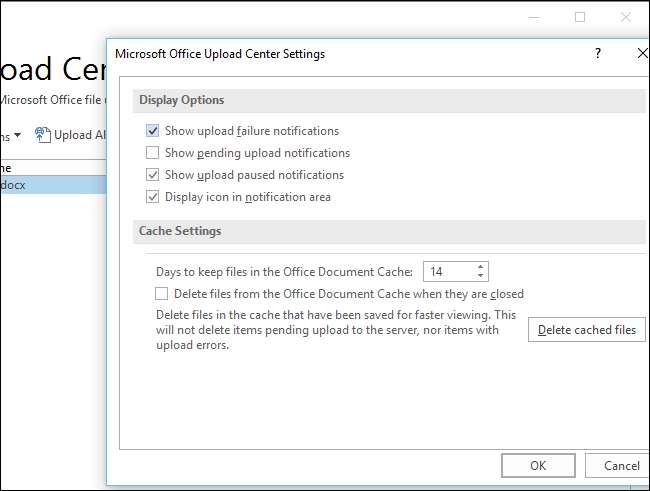
So blenden Sie das Office Upload Center aus
VERBUNDEN: So entfernen Sie das Microsoft Office Upload Center aus dem Benachrichtigungsbereich in Windows 10
Es ist einfach Blenden Sie das Office Upload Center aus Deaktivieren Sie das Kontrollkästchen "Symbol im Benachrichtigungsbereich anzeigen". Alternativ können Sie es in Ihrem Benachrichtigungsbereich belassen, aber in der Popup-Taskleiste einfach ausblenden Ziehen Sie das Symbol per Drag & Drop auf den Aufwärtspfeil links neben Ihrem Benachrichtigungsbereich.
Wenn Sie nur Office-Dokumente im lokalen Speicher Ihres eigenen Computers speichern und niemals mit Remote-Diensten wie OneDrive arbeiten, können Sie diese problemlos ausblenden. Selbst wenn Sie Office-Dokumente in anderen Remotespeicherdiensten wie Dropbox oder Google Drive speichern, ist das Office Upload Center nicht beteiligt.
Nur wenn Sie ein Office-Dokument auf einem Remoteserver speichern (oder eines von einem Remoteserver aus öffnen), ist das Office-Upload-Center beteiligt. Dies ist auch ein wesentlicher Bestandteil der Echtzeitfunktionen für die Zusammenarbeit in Office. Sie müssen das Office Upload Center jedoch nur öffnen, wenn Sie über ein Problem informiert werden. Es gibt keinen Grund, warum das Office Upload Center-Symbol überhaupt im Benachrichtigungsbereich angezeigt werden sollte, wenn alles ordnungsgemäß funktioniert. Aber es tut.
Dadurch wird das Office Upload Center natürlich nicht vollständig von Ihrem System entfernt. Es wird nur ausgeblendet, sodass Sie nur dann gestört werden, wenn ein Problem vorliegt. Dies ist sicher, wenn das dortige Upload Center-Symbol Sie nervt. Es gibt keine offizielle Möglichkeit, das Office Upload Center vollständig zu deaktivieren, außer nur Microsoft Office zu deinstallieren, da dieses Tool Teil von Microsoft Office ist. Sie könnten versuchen, es aus dem Dateisystem zu entfernen und im Taskplaner zu deaktivieren, aber dies könnte Probleme verursachen - und Updates für Office werden es trotzdem neu installieren. Verstecke es, aber es gibt keine wirkliche Möglichkeit, es zu deaktivieren.
Das Office Upload Center hat zwar eine klare Funktion, scheint aber auch unnötig komplex zu sein. Warum benötigt Microsoft Office bei Windows 10 mit integrierter OneDrive-Integration eine eigene, völlig separate Arbeitsweise mit OneDrive? Das ist eine Frage für Microsoft, nicht für uns - aber zumindest wissen Sie jetzt, was dieses Symbol bewirkt.







